ホームページ >システムチュートリアル >Windowsシリーズ >win10で英語入力方法を設定する方法
win10で英語入力方法を設定する方法
- WBOYWBOYWBOYWBOYWBOYWBOYWBOYWBOYWBOYWBOYWBOYWBOYWB転載
- 2024-01-09 14:29:462092ブラウズ
Win10システムを使用している友達がいますが、コンピュータの入力方式を調整する方法がわからない、または入力方式を変更したいのですが、変更方法がわかりません。設定。
Win10 英語入力方式設定方法:
1. まず「スタートメニュー」をクリックし、「設定」をクリックします。
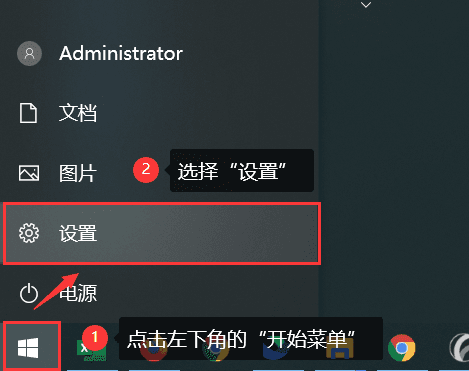
2. 次に、「時刻と言語」を選択します。
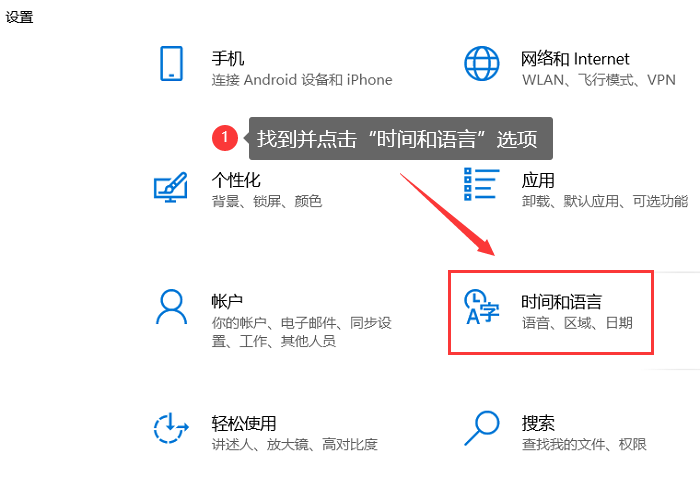
3. 次に、[言語] をクリックし、プラス記号をクリックして [オプション] を選択します。
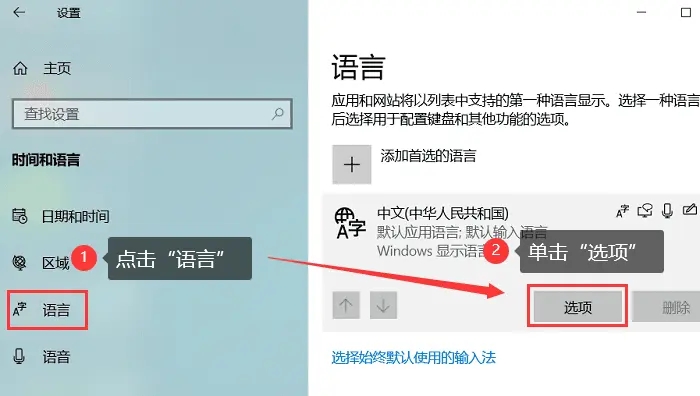
4. 次に、「プラス記号」をクリックして、入力方法を選択または追加します。
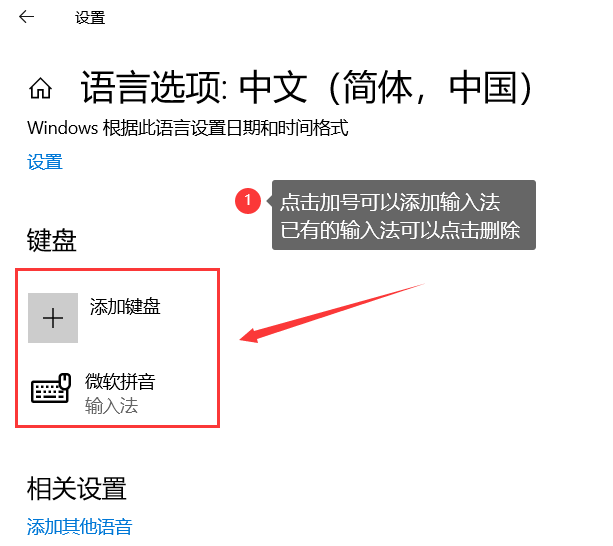
5. 次に、前のレベルに戻り、「言語」をクリックし、「デフォルトの入力方法を使用する」を選択します。
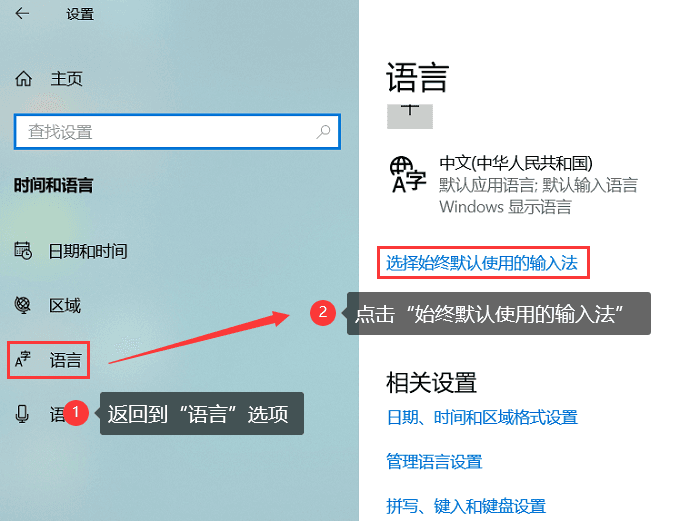
6. 最後に、入力方法を切り替えることができます。
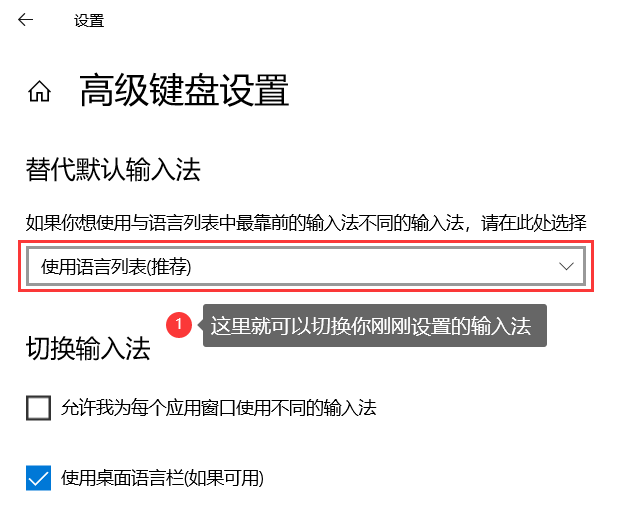
以上がwin10で英語入力方法を設定する方法の詳細内容です。詳細については、PHP 中国語 Web サイトの他の関連記事を参照してください。
声明:
この記事はsomode.comで複製されています。侵害がある場合は、admin@php.cn までご連絡ください。

